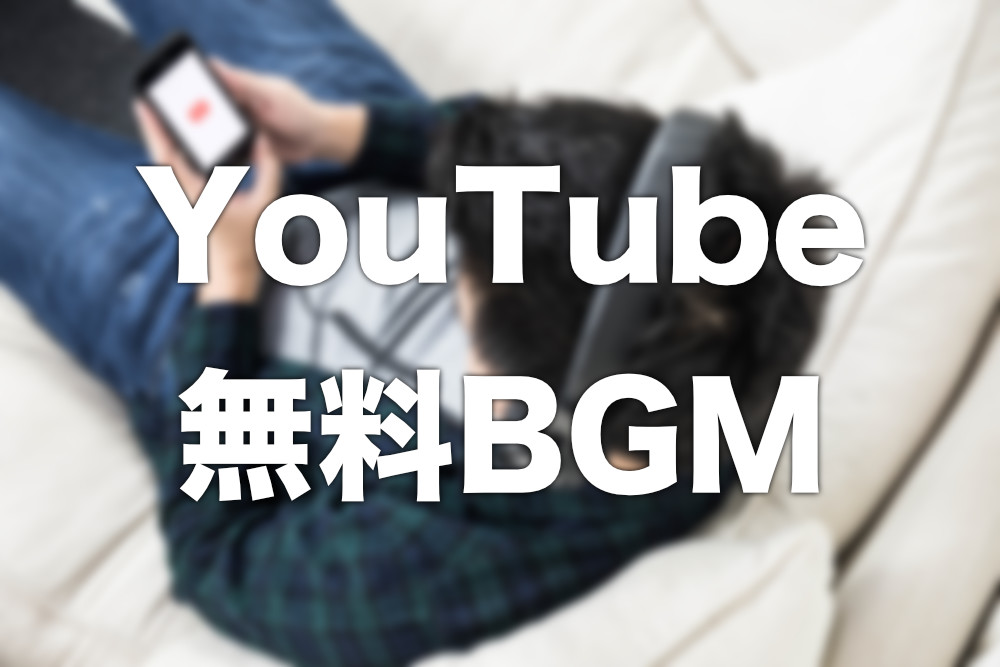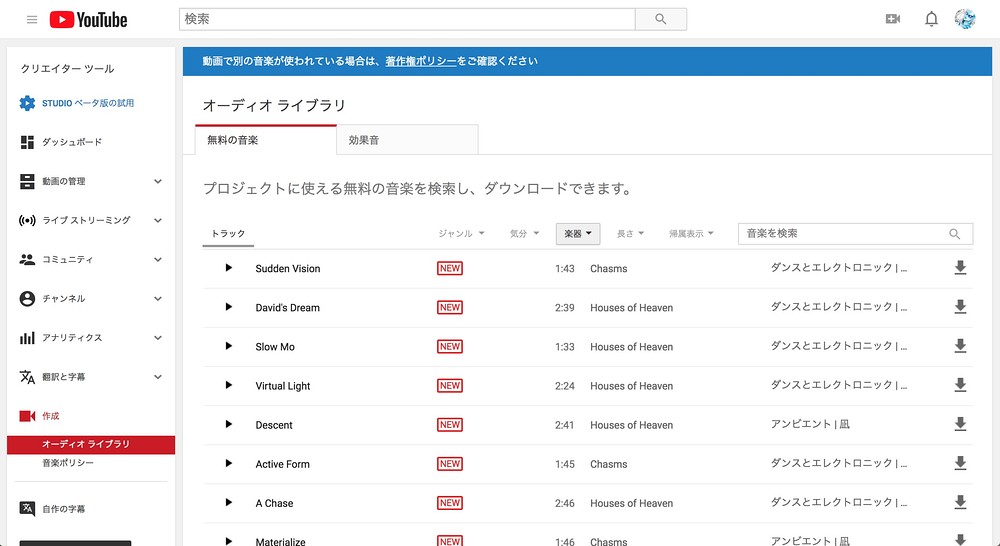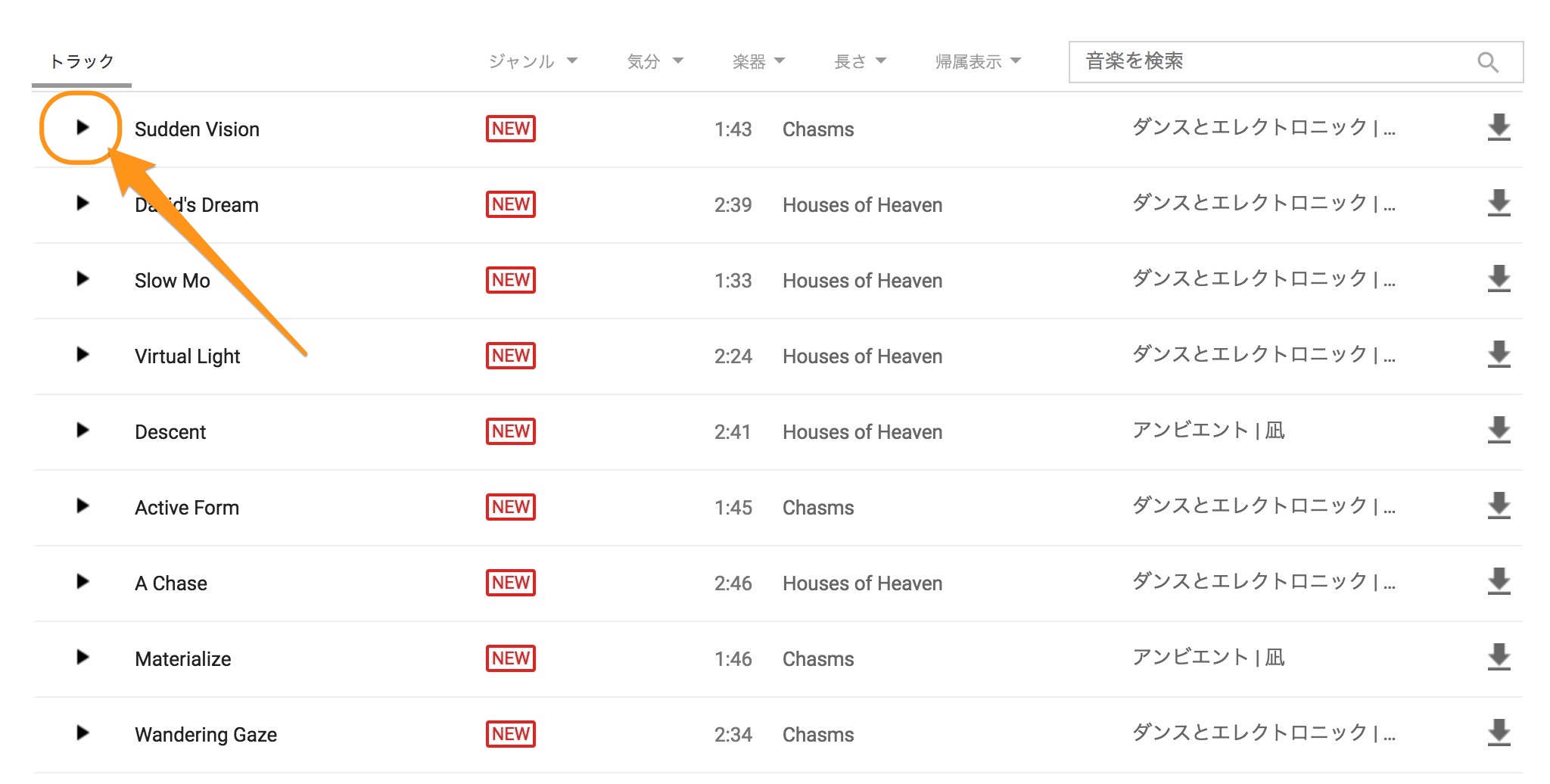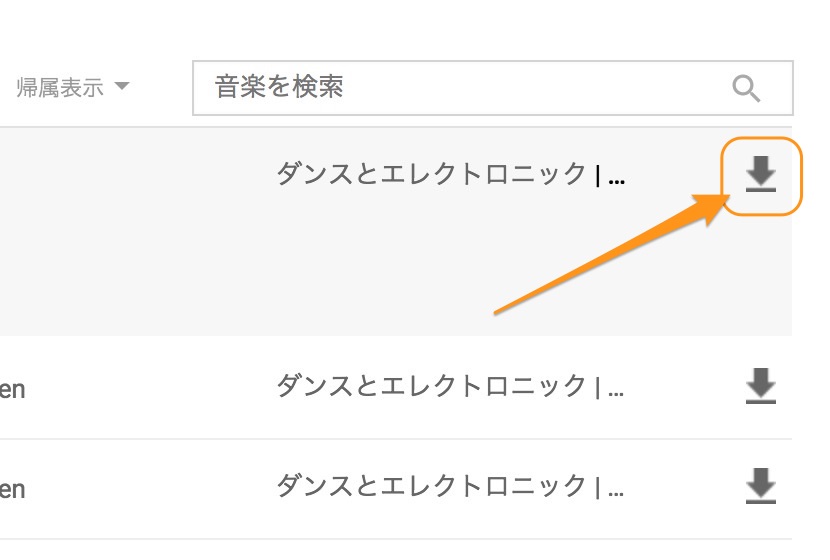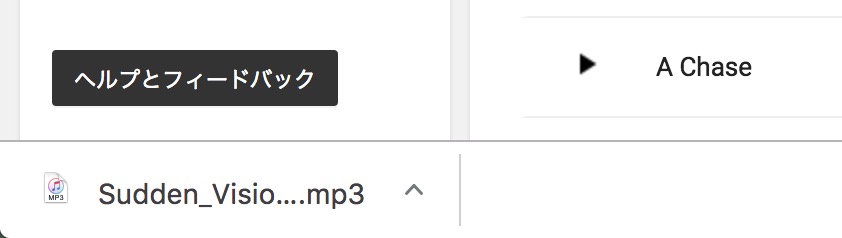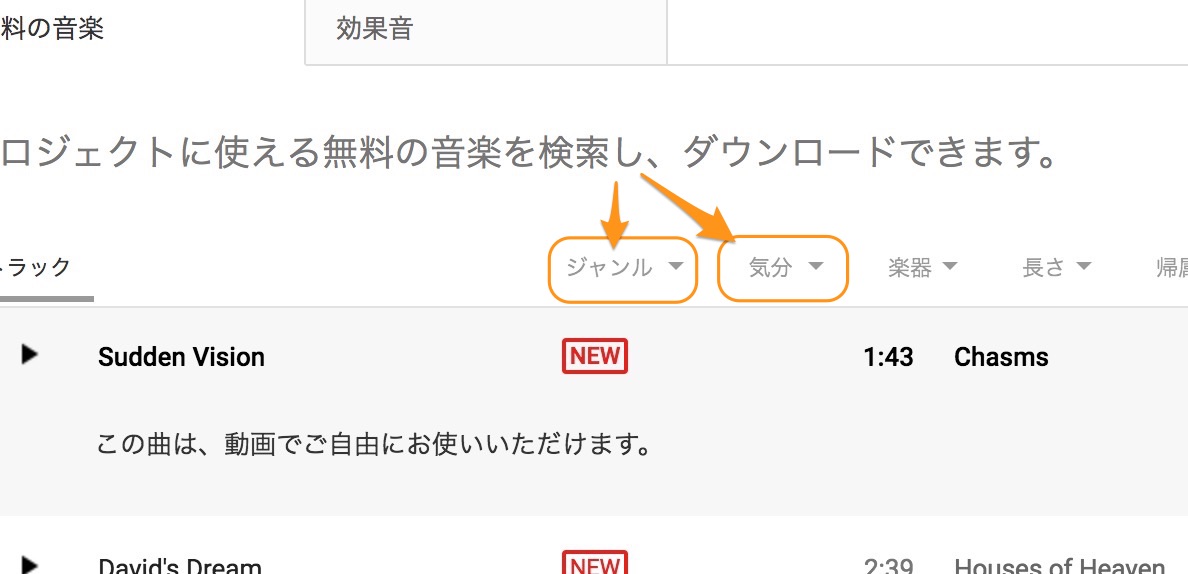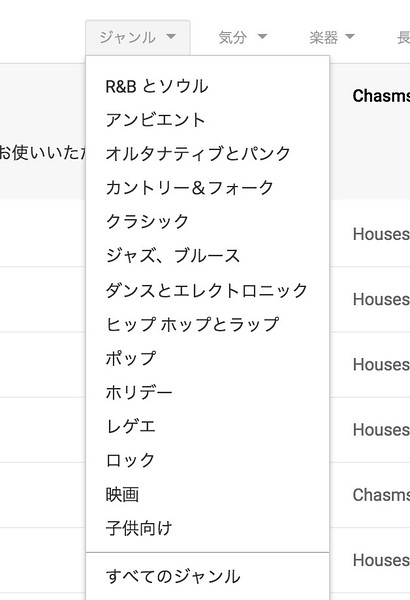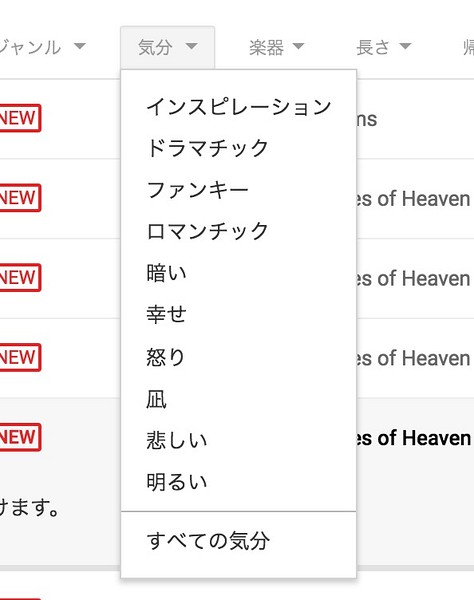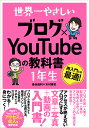YouTubeについて詳しく解説します
YouTuberなら、必見のページです。
ぼくも長らく、このページの無料のBGMで、YouTube動画を作ってきました。
YouTubeが公式で公開している無料BGMページで、こちらからダウンロードした音楽は自由にYouTube動画に使って、収益化することが出来ます。
ということで、さっそく見ていきましょう。
目次
【無料BGM】オーディオライブラリ
さて、そのダウンロードページ「オーディオライブラリ」はこちらのボタンよりどうぞ。
(YouTubeへのログインが必要です。)
【使い方1】BGMを視聴してみよう
開いてみると、このようなページが出てきます。
色々な曲がありますが、タイトルを見ただけではどんな楽曲なのかわかりませんよね…。
「再生ボタン」を押すことで、それぞれのBGMを視聴することができます。
さっそく、何曲か聞いてみましょう。
YouTubeでも視聴できますよ。
これらのBGMは、YouTubeでも視聴用の再生リストが作られています。
こちらから視聴してみてもいいでしょう!
【使い方2】BGMをダウンロードしてみよう
気に入ったものがあれば、そのBGMは即ダウンロード出来ます。
右側の「ダウンロードボタン」をクリックします。
すると、このようにダウンロードが開始されますよ!
【使い方3】ジャンルや気分(ムード)で並び替えてみよう
私の欲しいジャンルやムードのBGMだけ、一覧表示は出来ませんか?
これ、もちろん可能です。
BGM一覧に「ジャンル▼」「気分▼」というボタンがありますね。
これらのボタンを押すと、このようなメニューがポップアップしてきます。
お好みのジャンル・ムードを選択して、自分好みのBGMを探しましょう。
【注意】「帰属表示が必要」なBGMは面倒なので要注意
YouTube動画にBGMを使ううえで1つ注意が必要なのが「帰属表示の有無」です。
実はBGMの中にはこのような表記がされている動画がいくつかあります。
これらのBGMは、YouTube動画の「説明」に、この楽曲であるということを示す文章を追加しないといけませんよ、という表示なのです。
この曲は動画でご自由にお使いいただけますが、以下の帰属表示を動画の説明に必ず明記してください:
__アーティスト__の__タイトル__は、__ライセンス名__ライセンス(__ライセンス_url__)でライセンス付与されています。
アーティスト: http://audionautix.com/
イマイチ、ここに書かれている説明がわかりづらいですね…。
正直な話、ほとんどの動画は「帰属表示が不要」、つまり説明に何も記載しなくても自由に使えるBGMです。
ただし、一部にこうした「帰属表示が必要」というBGMもある。
…ということです。
ジャンルやムードと同じように要・不要で表示を切り替えることが可能なので、「帰属表示不要」に設定してBGMを探すと良いですよ。
動画数が多くなってくると、わざわざこうした帰属表示を説明に含めるのがとても面倒くさいです。
ハッキリ言ってしまえば、「帰属表示不要」のBGMだけを選んで、ダウンロードして、使う方が格段にラクです。
こちら、覚えておいてくださいね。
以上、ご参考までに!
それでは!
関連記事
YouTube動画を「海外向け」に作ってみたところ、動画の再生数が日本だけの再生と比べて5倍にも増えました。